قم بزيادة سرعة WiFi وقوة الإشارة ومنطقة التغطية
يجب أن تكون شبكة WiFi(WiFi) العادية قادرة على تغطية منزلك أو مكتبك بالكامل بحيث يمكنك استخدامه من أي مكان وعلى أي أجهزة مثل أجهزة الكمبيوتر المحمولة والهواتف. لا تحصل في كثير من الأحيان على استخدام قوة الإشارة المثلى لشبكتك اللاسلكية؟ قد يكون هذا بسبب عوامل مختلفة أدرجتها أدناه. تقدم هذه المقالة المساعدة لتوسيع المنطقة التي تغطيها إشارات WiFi .
زيادة سرعة WiFi
اتبع هذه الخطوات لتحسين أو تعزيز أو تمديد أو زيادة إشارة جهاز توجيه Wi-Fi ونطاقه في المنزل أو مكان العمل ، دون إنفاق أي شيء. ولكن قبل أن تبدأ ، قد ترغب في التحقق من سرعة الإنترنت لديك(check the speed of your internet) أولاً.
- قم بتمديد منطقة إشارة WiFi(Extend WiFi Signal Area) مع وضع(Better Placement) جهاز التوجيه بشكل أفضل(Router)
- (Adjust Obstacles)ضبط العوائق لتدفق قوة (Flow)الإشارة(Signal Strength)
- قم بإزالة الأجهزة اللاسلكية الأخرى
- (Omnidirectional)أحادي الاتجاه مقابل الهوائيات (Unidirectional Antennas)أحادية الاتجاه
- استخدم (Use) أجهزة إعادة الإرسال(Repeaters) لزيادة نطاق WiFi(Increase WiFi Range)
- ترقية بطاقات الشبكة وجهاز التوجيه.
1] قم بتوسيع منطقة إشارة WiFi(Extend WiFi Signal Area) مع وضع(Better Placement) جهاز التوجيه بشكل أفضل(Router)
من أهم الأشياء التي يجب التفكير فيها عند تصميم شبكة لاسلكية تحديد مكان الاحتفاظ بالموجه. قد ترغب في تغطية جميع أركان منزلك أو مكتبك حتى يتمكن الناس من استخدامه من أي مكان. لذلك ، عليك التحقق من المكان الأمثل لجهاز التوجيه. للقيام بذلك ، ارسم مخططًا تقريبيًا لمنزلك على الورق. انظر أين وكم عدد الجدران والأشياء الأخرى بمثابة عوائق.
إذا تم وضع جهاز التوجيه الخاص بك في غرفة داخلية وتريد استخدامه في الخارج على الشرفة ، فقد لا تحصل على الإشارات اللاسلكية لأن الأمواج تقتل بسبب كل تلك الجدران والأثاث ، وما إلى ذلك بين جهاز التوجيه والشرفة الخاصة بك.
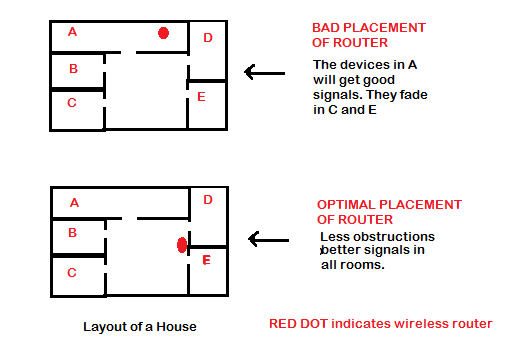
تحقق من الصورة أعلاه لفهمها بشكل أفضل. النقطة الحمراء هي جهاز التوجيه ، ويتم تمييز جميع الغرف بالأبجديات. يمكنك أن ترى كيف تخلق الجدران والتنسيب مشكلة. يوضح التخطيط أيضًا كيفية تحديد الموضع الأمثل لجهاز التوجيه: مكان على مسافة متساوية تقريبًا من جميع غرفك والمناطق الأخرى التي ترغب في تغطيتها بشبكة WiFi(WiFi) . فقط(Just) فكر في منطقة التغطية الكاملة التي تريدها واكتشف الموضع المركزي الذي يسمح بالتدفق المناسب للإشارات في جميع الاتجاهات ، لتوسيع نطاق شبكة WiFi .
2] ضبط (Adjust Obstacles)العوائق(Flow) لتدفق قوة الإشارة(Signal Strength)
بخلاف الحائط ، تضعف أشياء مثل الميرا ، ومبردات المياه ، والمرايا ، وما إلى ذلك ، بل تقتل إشارات WiFi التي تتحرك بهذه الطريقة. الميراس(Almirahs) هي في الغالب معادن قد تمنع الإشارات من العبور من خلال الوحدة. يخفف الماء(Water) إشارات 2.4 جيجا هرتز لسبب ما. هذا هو التردد المعتاد الذي تستخدمه أجهزة التوجيه اللاسلكية وحتى الأشياء اللاسلكية الأخرى في منزلك. المرايا لها طلاء خاص باتجاه الخلف يمتص إشارات ذلك التردد (2.4 جيجا هرتز).
ما عليك سوى التحقق مما إذا كان يمكن إزالتها من الخط المستقيم غير المرئي بين جهاز التوجيه والمكان الذي ترغب في استخدام جهاز WiFi فيه . إذا كانت الإجابة بنعم ، يمكنك ضبط العناصر لجعل مرور الإشارات اللاسلكية أكثر وضوحًا وسهولة. سيؤدي كسر الجدران إلى تسهيل تدفق الإشارة بشكل أكبر ، لكنني لن أقترح القيام بذلك لزيادة نطاق الإشارة! بدلاً من ذلك ، سنتحدث عن أجهزة إعادة الإرسال لتوفير فقدان قوة الإشارة عند انتقالها عبر الجدران.
قراءة(Read) : تحسين زمن انتقال الاتصال اللاسلكي(Improve Wireless Connection Latency) باستخدام مُحسِّن WLAN.
3] إزالة الأجهزة اللاسلكية الأخرى
كما ذكرنا سابقًا ، تنتقل إشارات WiFi بسرعة 2.4 جيجا هرتز. (WiFi)لا أعرف بالضبط كيف ، لكن بعض أجهزة التوجيه توفر خيارًا لتغيير التردد إلى 5 جيجا هرتز. إذا كان بإمكانك القيام بذلك (تحقق من إعدادات جهاز التوجيه الخاص بك في المتصفح) ، فلا شيء يمكنه التغلب على ذلك. ولكن إذا لم يكن هناك خيار في جهاز التوجيه ، فحاول تقليل الأجهزة اللاسلكية حول جهاز التوجيه والجهاز اللاسلكي الذي تستخدمه على شبكة WiFi . تعمل جميع الأجهزة المنزلية تقريبًا(Almost) - بما في ذلك الماوس اللاسلكي والطابعات اللاسلكية وحتى أفران الميكروويف - على التردد المذكور البالغ 2.4 جيجا هرتز. نظرًا لأنك بحاجة إلى هذه الأجهزة ولا يمكنك التخلص منها ، فقط تأكد من وجود حد أدنى من التداخل بين جميع هذه الأجهزة الذكية.
نصيحة(TIP) : سيساعدك هذا المنشور إذا واجهت سرعة إنترنت بطيئة على نظام التشغيل Windows 10 .
4] احادي(Omnidirectional) الاتجاه مقابل الهوائيات أحادية الاتجاه(Unidirectional Antennas)
في حالة التخطيط الأول في الصورة أعلاه ، إذا كان الهوائي متعدد الاتجاهات ، فإنه يهدر نصف إشارات WiFi عن طريق إرسالها خارج المنزل. في مثل هذه الحالات ، ابحث عن هوائيات أحادية الاتجاه. يمكنك الجمع بين الهوائيات أحادية الاتجاه وأجهزة إعادة الإرسال للحصول على قوة إشارة WiFi أفضل في الغرف الأخرى التي تقع على الجانب الآخر من الاتجاه الذي تحدده الهوائيات أحادية الاتجاه.
5] استخدم أجهزة إعادة الإرسال(Use Repeaters) لزيادة نطاق WiFi(Increase WiFi Range)
يضع بعض الأشخاص أجهزة إعادة الإرسال عند النقطة التي يكون فيها تردد الموجة الأصلي منخفضًا جدًا. على الرغم من أن هذا الإعداد جيد ، إلا أنه لن يوفر لك إشارات قوية بما يكفي. احتفظ بأجهزة إعادة الإرسال في المنطقة وحيث لا تزال قوة الإشارة قوية بعض الشيء. بهذه الطريقة ، يمكنك تعزيز إشارات WiFi لتوسيع نطاقها.
6] ترقية بطاقات الشبكة والموجه
تعمل WiFi(WiFi) بشكل جيد عندما يكون جهاز التوجيه وبطاقات الشبكة من نفس النوع. أجهزة التوجيه وبطاقات الشبكة ليست باهظة الثمن. هناك العديد من الشركات التي تبيعها بأقل من 100 دولار بينما تتراوح أسعار بطاقات الشبكة بين 30 و 50 دولارًا (كما هو منشور على موقع CISCO ). إذا كنت على استعداد لإنفاق الأموال ، فقم بالترقية إلى شبكة أفضل ، وشاهد كيف يؤدي التغيير إلى زيادة منطقة تغطية شبكة WiFi .
تحقق من ذلك إذا كان جهاز الكمبيوتر الذي يعمل بنظام Windows يعاني من ضعف أداء WiFi وهذا لمعرفة كيفية تحسين إشارة الشبكة اللاسلكية على Windows(How To Improve Wireless Network Signal On Windows) . قم بتغيير حساسية تجوال WiFi(WiFi Roaming Sensitivity) أو عدوانيتها لتحسين استقبال Wi-Fi وأدائها.
(Check this if your Windows PC suffers from poor WiFi performance and this to know How To Improve Wireless Network Signal On Windows. Change WiFi Roaming Sensitivity or Aggressiveness to improve Wi-Fi reception & performance.)
اقرأ(Read) : هل WiFi آمن لصحتك؟(Is WiFi safe for your health?)
اسمحوا لي أن أعرف إذا فاتني أي شيء.(Let me know if I missed anything.)
Related posts
التبديل إلى أقوى WiFi Signal: Change WiFi Roaming Aggressiveness
كيفية إصلاح مشاكل WiFi في Windows 10
هو WiFi آمنة لصحتك وفي المنزل؟
كيفية إعداد WiFi Range Extender و Booster و Repeater
كيفية قياس قوة إشارة WiFi في Windows 10
هل يزيد Internet Download Manager من سرعة التنزيل؟
لا يتصل Windows 10 ب WiFi عند بدء التشغيل
5 أسباب قد تكون نتائج اختبار سرعة WiFi خاطئة
كيفية توليد WiFi History or WLAN Report في Windows 10
كيفية التحقق مما إذا كان الكمبيوتر المحمول Windows يدعم 2.4 أو 5 GHz WiFi
كيفية البحث عن Hidden WiFi Networks على Windows 10
WiFi password لا يعمل على لوحة مفاتيح غير QWERTY في Windows 10
كيفية تعطيل WiFi باستخدام CMD or Powershell في Windows 10
WiFi Adapter لا يعمل على جهاز الكمبيوتر Windows 11/10
WiFi متصلة، ولكن لا يوجد اتصال بالإنترنت على Windows 10
Improve Wireless Network Speed على Windows 10
اختصار Create desktop للتبديل إلى WiFi network محددة Windows 10
Fix No internet، Secured WiFi error على Windows 11/10 [ثابت]
كيفية حذف WiFi Network Profile من Windows 10
Fix Error code 90403 في TP-Link WiFi Router Control Panel
